Kanskje du er en av de ikke-vokale flertallene som ikke har noe imot Touch Bar. Kanskje du liker det selv. Og kanskje, samtidig, kan du ikke se poenget med Siri på Mac.
Ville det ikke vært flott hvis du kunne skreddersy MacBook Pro bare for deg? En nydelig, hendig, vakker Touch Bar, bare uten den dumbo Siri? Vel, det ville det. Slik fjerner du Siri fra Macbooks berøringslinje.
Tilpass berøringslinjen
Trinn ett som alltid, er å åpne opp Systemvalg app på din Mac. Klikk deretter på Tastatur ikon. Du ser denne skjermen:
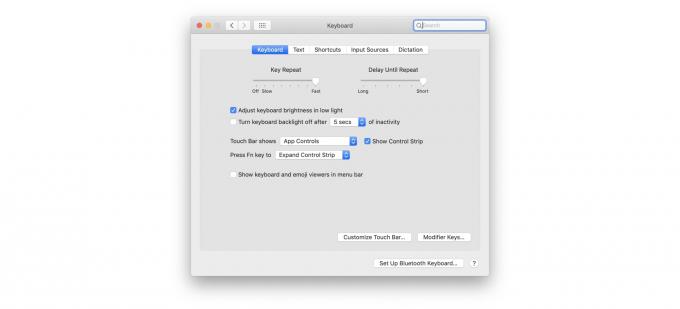
Foto: Graham Bower/Cult of Mac
Klikk deretter på Tilpass berøringslinjen ... -knappen, og du vil se denne flotte skjermen:
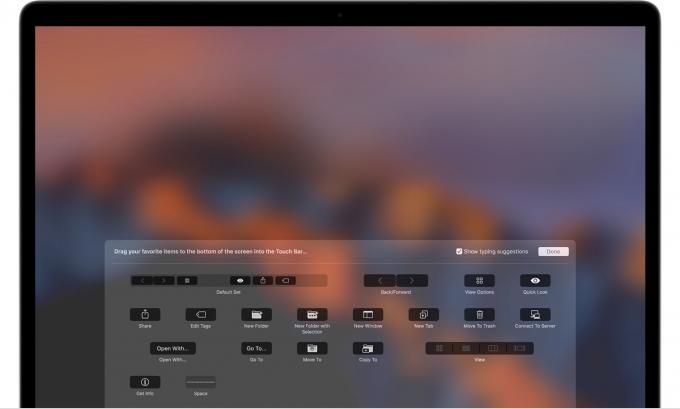
Foto: Apple
Tilpassing av berøringslinjen er enkel. I denne modusen flytter du faktisk musen ned under MacBook -skjermen og til berøringslinjen. Dette lar deg dra ikoner inn og ut av berøringslinjen, og også dra dem rundt i den. For å fjerne Siri, bare ta tak i ikonet med musen og dra det ut.
Trykk deretter på
Ferdig i berøringslinjen eller klikk Ferdig på skjermen når du er ferdig. Lett. Ikke mer Siri.Tilpass kontrollstripen fra en hvilken som helst app
Her er et bonustips. Du trenger ikke å gå til Systemvalg for å tilpasse Kontrollstripe. Du kan gjøre det fra en hvilken som helst app som støtter det, som Finder. Kontrollstripen er den høyre delen av berøringslinjen, den med systemkontrollene (volum, lysstyrke på skjermen, etc.).
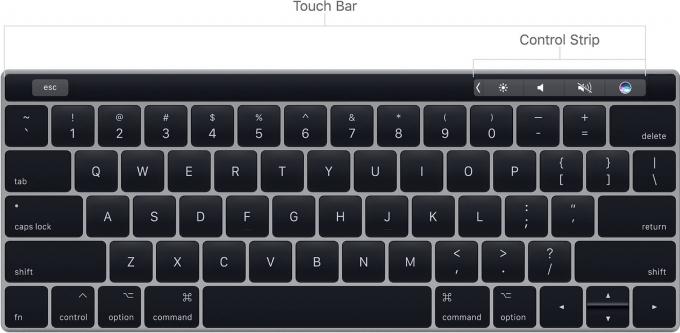
Foto: Apple
Klikk på for å tilpasse kontrollstripen direkte Vis> Tilpass berøringslinje i menyen, og du vil se tilpassingsskjermen. Trykk på kontrollstripen for å aktivere tilpasning. Herfra kan du dra Siri ut med musen, akkurat som før. Du kan også omorganisere ikonene til din smak.
Touch Bar er flott
Folk hater Touch Bar, men det er ganske flott. Du mister fluktnøkkelen, som er en straff som ikke er verdt å betale for noen mennesker, men du får mange av fordelene med et berøringspanel som alltid er i endring, uten å måtte nå opp for å berøre selve skjermen, som er et ergonomisk mareritt. Faktisk liker jeg Touch Bar -ideen så godt at jeg vil at et Magic Keyboard med Touch Bar skal brukes med iPad -en min. Hvorfor ikke? 1
- Sikkerhet, derfor ikke. Touch Bar -funksjoner som Touch ID krever at Touch Bar er en del av datamaskinen den kontrollerer. Men hva med et tastatur som bruker Smart Connector, og bare har usikre kontroller? Jeg ville elske det for å se filmer, kontrollere GarageBand og så videre. ↩
